За разлика от Windows 8 и Windows 8.1, изцяло новият Windows 10 се предлага както с начален екран, така и с меню „Старт“. Докато менюто "Старт" е включено по подразбиране на настолни компютри и лаптопи, екранът "Старт" е активиран на малки устройства като таблети.
Потребителите на настолни компютри, които харесват началния екран, могат да активират същото, като отидат до лентата на задачите и свойствата на менюто "Старт". С други думи, можем да превключваме между началния екран и менюто "Старт", като се придвижваме до лентата на задачите и свойствата на менюто "Старт", след което избираме / премахваме избора Използвайте менюто "Старт" вместо опцията "Стартов екран", за да активирате менюто "Старт" или началния екран.
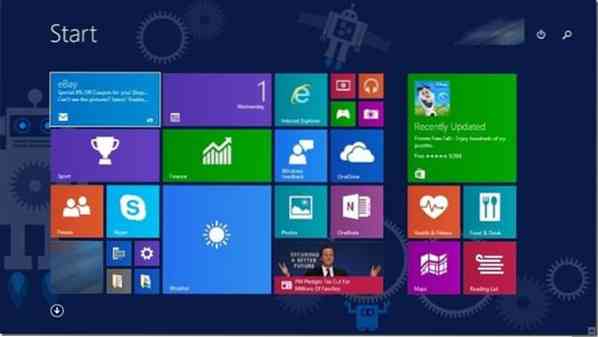
След като изберете или отмените избора на опцията, трябва да излезем и да влезем отново, за да превключвате между менюто "Старт" и "Старт екран".
Въпреки че процедурата да превключете между менюто "Старт" и "Старт" е относително проста, трябва да излезем и да влезем отново, за да видим началния екран или менюто. Потребителите, които често превключват между началния екран и менюто "Старт", може да търсят по-добро решение за бързо превключване между тези менюта.
Ако харесвате идеята да имате опция за превключване на началния екран / менюто Старт в контекстното меню на работния плот, просто следвайте дадените по-долу инструкции. След като опцията бъде добавена към менюто с десния бутон на десктопа, просто трябва да щракнете с десния бутон върху десктопа и след това да щракнете върху Превключване на началния екран и менюто Старт.
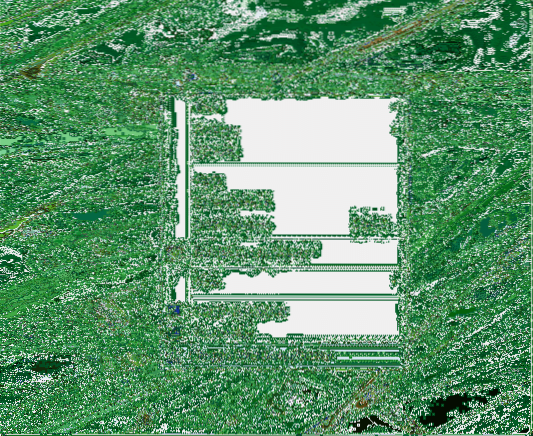
Готиното при това решение е, че можете да превключвате между менюто "Старт" и екрана "Старт", без да излизате, което означава, че не е нужно да прекратявате всички работещи програми, за да запазите работата.
Превключете менюто / екрана „Старт“
Етап 1: Посетете тази страница на TenForums и изтеглете zip файла, озаглавен Добавяне на превключващо меню „Старт“ или начален екран към контекстното меню.
Стъпка 2: Извлечете съдържанието на zip файла в корена на устройството, където е инсталиран Windows 10. Тоест, ако сте инсталирали Windows 10 на “C” устройство, трябва да извлечете съдържанието на zip файла в C: \. Ако все още сте объркани, коренът на устройството не е нищо друго освен местоположението, което получавате чрез двукратно щракване върху иконата на устройството.
След това отворете Add Toggle Start Menu или Start screen към папката на контекстното меню, за да видите два файла.
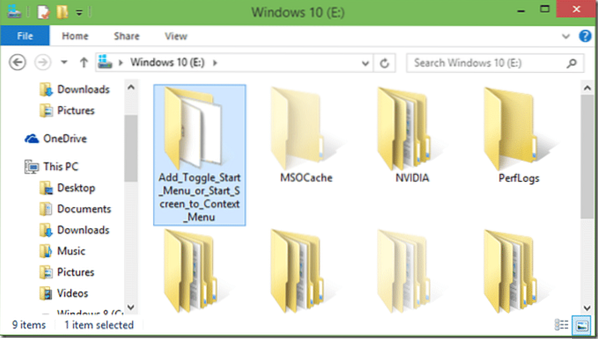
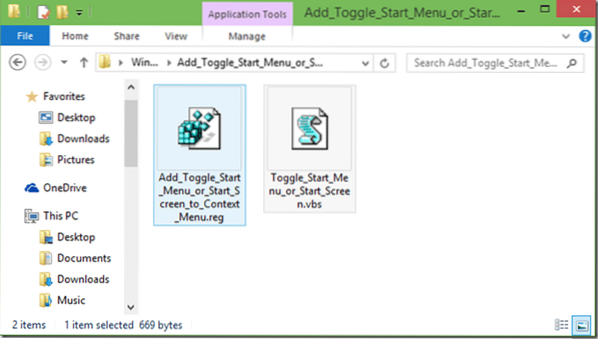
Стъпка 3: Щракнете двукратно върху Add Toggle Start Menu или Start screen.reg файл, щракнете върху бутона Run, ако видите диалоговия прозорец Предупреждение за сигурност. Щракнете върху бутона Да, когато видите диалоговия прозорец на UAC.
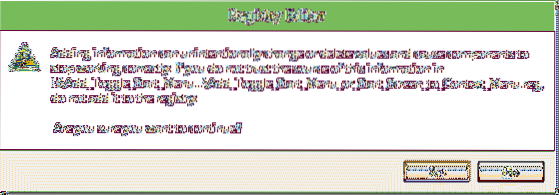
Щракнете отново върху бутона Да, когато видите диалоговия прозорец за потвърждение от Редактора на системния регистър и след това щракнете върху бутона OK. Щракнете с десния бутон върху работния плот, за да видите опцията за превключване на менюто „Старт“ / екран.
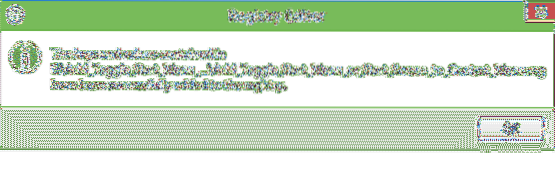
Това е всичко!
За да премахнете опцията от контекстното меню на работния плот, моля, посетете страницата за изтегляне, предоставена в стъпка 1, изтеглете zip файл с име Премахване или превключване на менюто за старт / опция и след това следвайте стъпки 2 и 3.
 Phenquestions
Phenquestions


